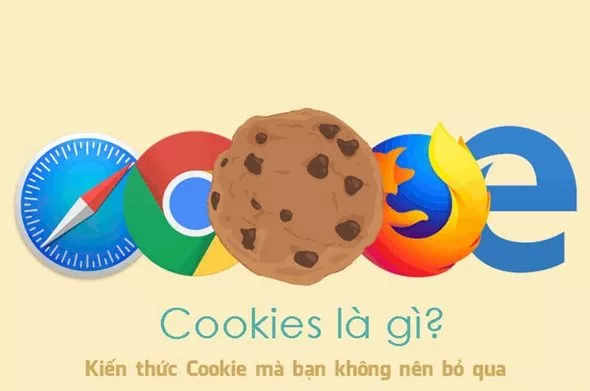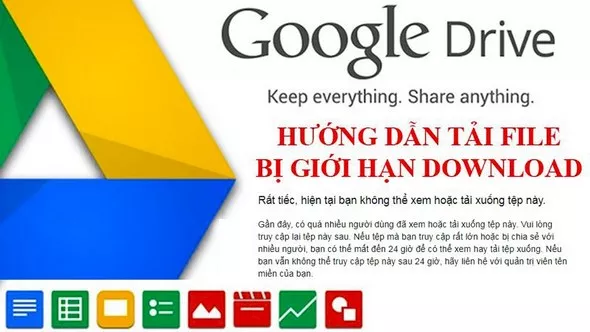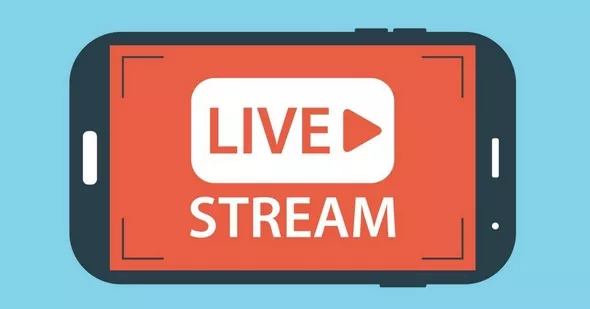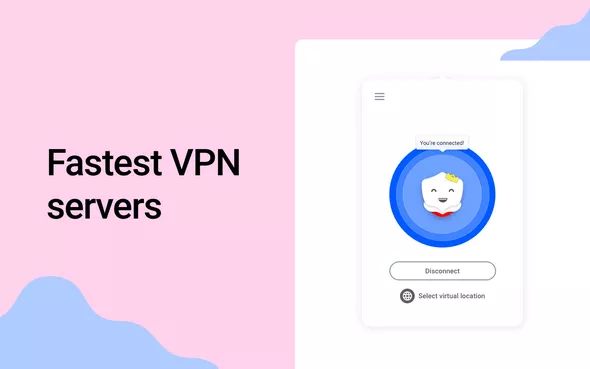Hướng dẫn khắc phục 100% lỗi không vào được Facebook khi bị chặn 2020

Facebook là mạng xã hội được sử dụng phổ biến nhất hiện nay không chỉ riêng Việt Nam mà trên toàn thế giới và nếu Facebook là số 2 thì không ai dám trở thành số 1 trong lĩnh vực này. Nhưng có một sự thật khó hiểu đó là hiện nay các nhà mạng Internet như VNPT, FPT, Viettel hầu như đã chặn trang Web Facebook.com và đó cũng là nguyên nhân khiến máy tính của bạn không thể truy cập vào facebook trực tiếp được nếu như chưa có một vài thiết lập.
Vậy làm sao để bạn có thể vào facebook không còn bị chặn như bình thường? Trong bài viết này, mình sẽ tổng hợp những cách vào Facebook không bị chặn để giúp máy tính của bạn có thể truy cập vào Facebook hiệu quả mà không gặp bất cứ vấn đề nào khi sử dụng Facebook để kết nối với bạn bè, đồng nghiệp.
Cập nhật 2020: Hiện tại, tình trạng Facebook đã không còn bị chặn “gắt gao” như trước đây mà chỉ thỉnh thoảng xảy ra khi có những cuộc biểu tình, bạo động diễn ra. Tuy nhiên, vào những thời điểm mà các nhà mạng đồng loạt tiến hành chặn Facebook thì cách hiệu quả nhất là sử dụng VPN.
Ở phần cuối bài, mình có bài tổng hợp các phần mềm VPN tốt nhất mà bạn có thể tham khảo và cài đặt vào máy tính để có thể truy cập vào Facebook. Ngoài ra, nếu biết thêm cách nào hiểu quả hơn thì sẽ tiếp tục cập nhật trong bài viết này.
Tại sao Facebook lại bị chặn bởi các nhà mạng Việt Nam
Có rất nhiều nguyên nhân khiến facebook bị chặn mà Topthuthuat đã đề cập ở bài viết cách vào facebook trước bao gồm: Facebook bị lợi dụng tạo ra các trang phản động, tuyên truyền sex, các trang gây ảnh hưởng đến tôn giáo,… Tuy nhiên, nguyên nhân chính thức vẫn chưa được công bố, thậm chí những báo công nghệ lớn tại Việt Nam cũng chưa có câu trả lời cho vấn đề này.
Làm sao để truy cập vào Facebook khi bị chặn
Hiện nay trên Internet đã có khá nhiều cách vào facebook khi bị chặn hiệu quả như đổi host windows, dùng phần mềm vào Facebook, đổi dns, addon,… Trong bài viết này, mình sẽ hướng dẫn và tổng hợp lại các cách giúp bạn thực hiện việc truy cập Facebook hiệu quả mà bạn có thể tham khảo.
Khắc phục lỗi không vào được Facebook khi bị chặn
#1. Sử dụng Add-on trên trình duyệt Web
Trên Google Chrome
Add-on có thể giúp bạn vào Facebook trên trình duyệt Chrome là Stealthy, đây ứng dụng sẽ giúp bạn truy cập vào facebook dễ dàng và nhanh chóng chỉ với vài thao tác thực hiện. Khi cài đặt add-on này hoàn tất, bạn sẽ không lo đến vấn đề facebook bị chặn về sau. Bạn thể tham khảo hướng dẫn cài đặt dưới đây.
Bước 1: Truy cập để cài đặt Stealthy thông qua liên kết tại đây.
Bước 2: Chọn chuột trái vào nút “Thêm vào Chrome” hoặc “Add to Chrome” như hình dưới.
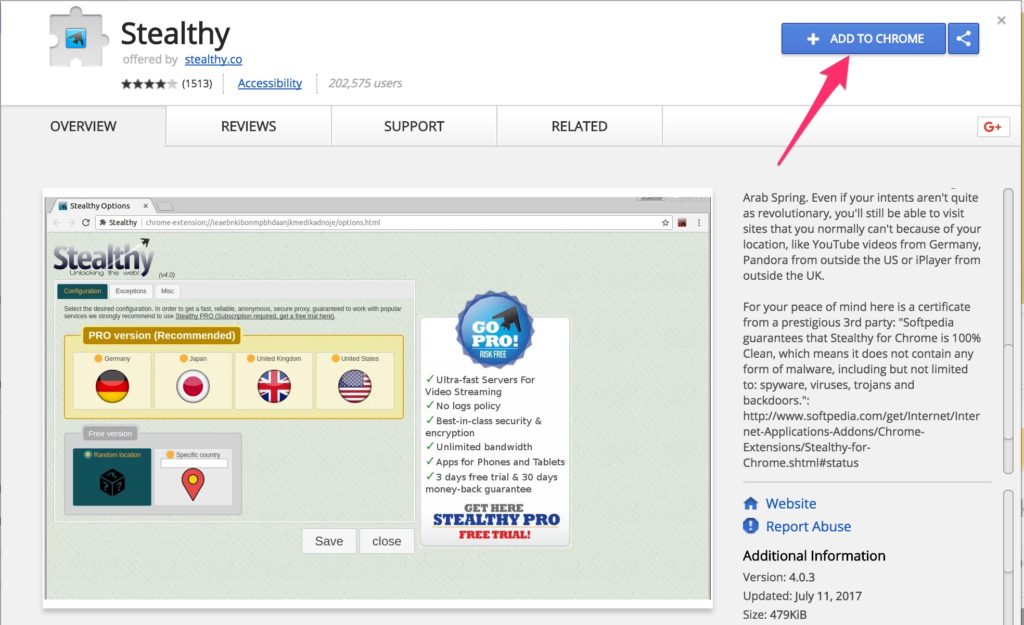
Tiếp tục chọn nút Add extension.
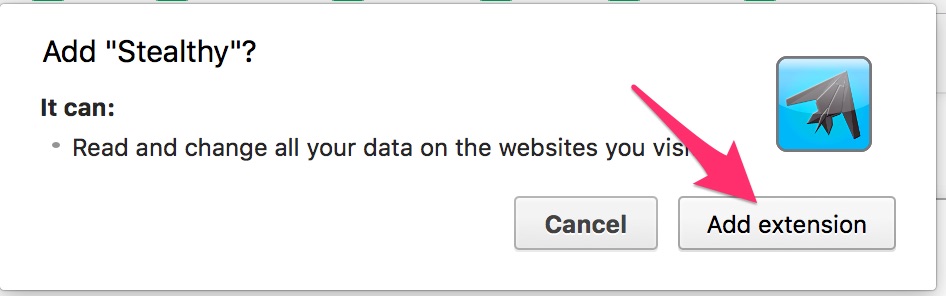
Sau khi cài đặt hoàn tất, trên thanh công cụ của Chrome phía góc trên bên phải sẽ hiển thị một biểu tượng chiếc phi thuyền màu đỏ của Stealthy. Bây giờ, bạn chỉ cần mở nó bằng cách nhấp chuột vào, khi đó biểu tượng sẽ chuyển dang màu xanh lá.
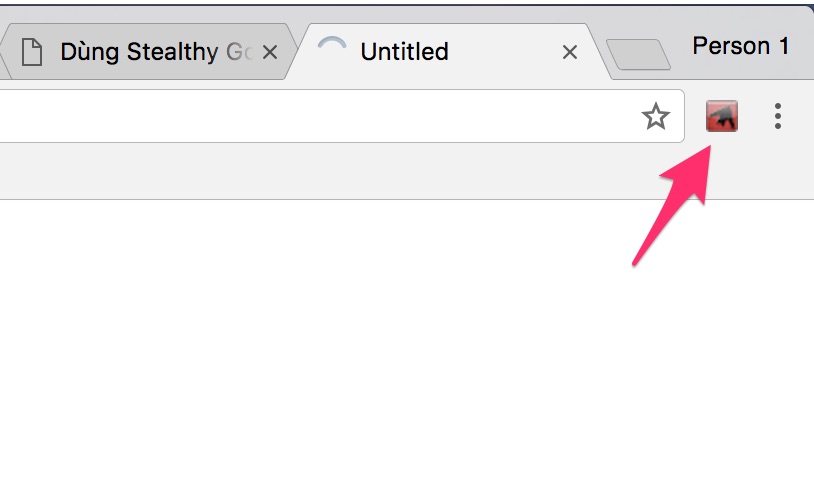
Bây giờ bạn có thể khởi động lại trình duyệt Chrome và tiến hành truy cập vào Facebook và lướt facebook thoải mái rồi đấy. Nếu muốn tắt phần mở rộng này, chỉ cần nhấn lại một lần nữa để nó chuyển sang màu đỏ.
Trên Firefox
Ở Firefox thì Add-on tượng tự với Stealthy là AnonymoX, sau khi cài đặt hoàn tất nó vào Firefox thì bạn có thể dễ dàng truy cập Facebook mà không gặp trở ngại gì.
Bước 1: Bạn truy cập vào liên kết này để cài đặt AnonymoX. Màn hình hiển thị như sau hình dưới đây.
Bước 2: Bạn hãy click vào nút “Add to FireFox”. Một cửa sổ mới xuất hiện, bạn chọn vào Cài đặt ngay.
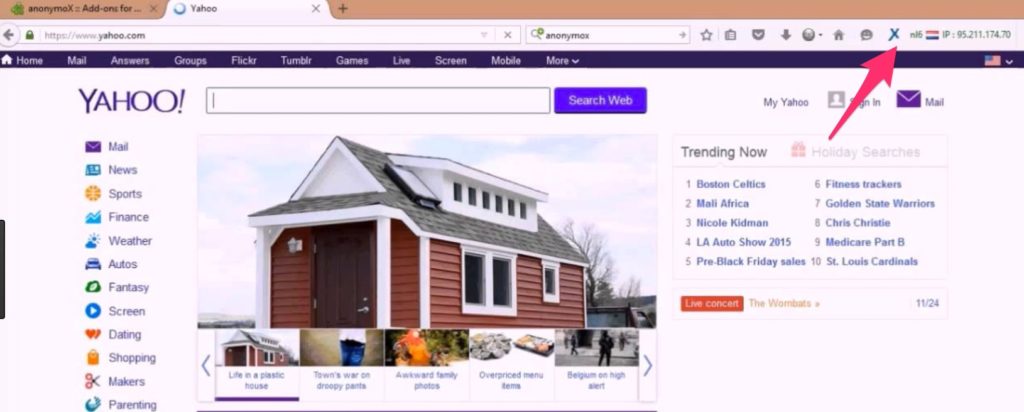
Trong giây lát thì add-on Facebook sẽ tự động thêm vào trình duyệt Firefox của bạn. Sau đó tiến hành chọn vào nút “Khởi động lại ngay” để trình duyệt Firefox khởi động lại.
Bước 3: Sau khi cài đặt AnonymoX thành công và khởi động lại Firefox, thì một biểu tượng mới hình chữ X xuất hiện phía bên cạnh thanh địa chỉ của Firefox. Để lướt web ẩn danh và truy cập vào các trang Web bị chặn, bạn đơn giản bạn chỉ cần nhấn vào biểu tượng chữ X đó, rồi chọn Active và nhấn nút Change indetity.
#2. Đổi DNS để vào Facebook trên Windows
Đổi DNS có thể nói là một cách rất dễ thực hiện và giúp bạn đăng nhập Facebook dễ dàng. Để thực hiện việc đổi DNS bạn có thể làm theo hướng dẫn như hình sau:
Chọn chuột phải vào biểu tượng Mạng, Click vào Open Network and Sharing Center.
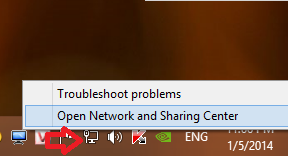
Tại giao diện Network and Sharing Center, click vào Change adapter settings bên cột trái
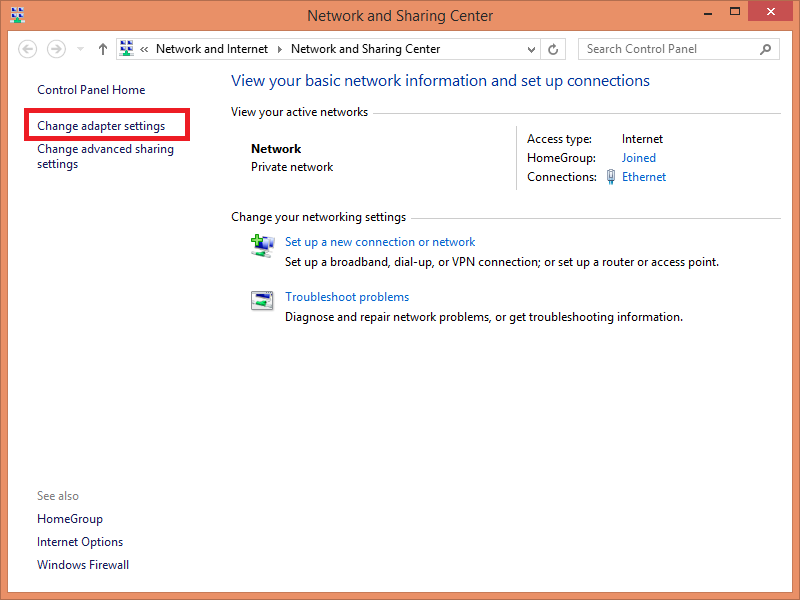
Tiếp tục chọn chuột phải vào Ehternet >> Click vào Properties.
Tại giao diện Ethernet Properties, click vào Intenret Protocol Version 4 (TCP/IPv4) >> Click Properties.
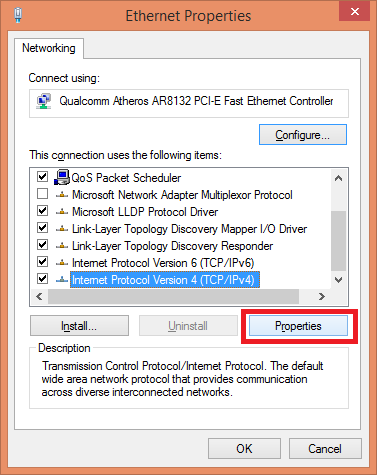
Cuối cùng, hãy điền dãy IP dưới đây vào Use the Following DNS server addresses.
Preferreed DNS server: 4.2.2.3
Alternate DNS server: 4.2.2.4
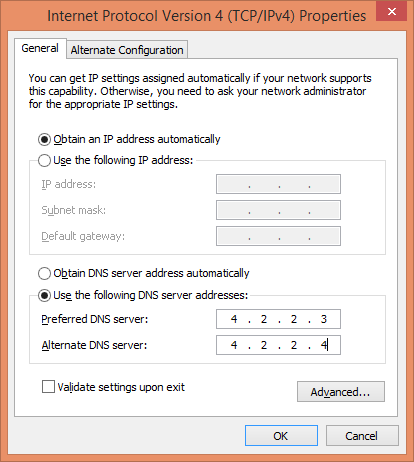
Nếu bạn sử dụng dãy DNS như trong hình nhưng vẫn không vào được facebook, bạn có thể đổi sang các dãy DNS khác sau:
Preferreed DNS server: 8.8.8.8
Alternate DNS server: 8.8.4.4
hoặc
Preferreed DNS server: 208.67.222.222
Alternate DNS server: 208.67.220.220
#3. Sử dụng phần mềm VPN để vào Facebook
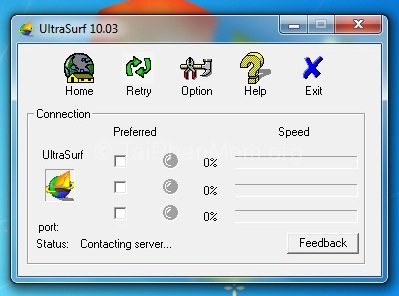
Ultrasurf là phần mềm VPN có thể giúp vào facebook nhỏ gọn. Ứng dụng miễn phí này giúp bạn truy cập vào các trang bị nhà mạng chặn một cách dễ dàng, tuy nhiên, khuyết điểm của Ultrasurf là tốc độ lượt các trang Web bị chặn tương đối chậm và cần tắt nó sau khi sử dụng.
Khi tải về, bạn chỉ cần giải nén và chạy biểu tượng của phần mềm trong thư mục vừa giải nén. Đợi vài giây, đến khi trình duyệt IE hiện lên, lúc đó bạn đã có thể mở trình duyệt bất kì để vào facebook.
Ngoài Ultrasurf ra thì bạn cũng có thể sử dụng một phần mềm VPN khác khá tốt là Betternet, một ứng dụng mà bạn có thể sử dụng được cho cả máy tính Windows và điện thoại sử dụng iOS hoặc Android.
#4. Đổi File Hosts trên Windows để vào Facebook
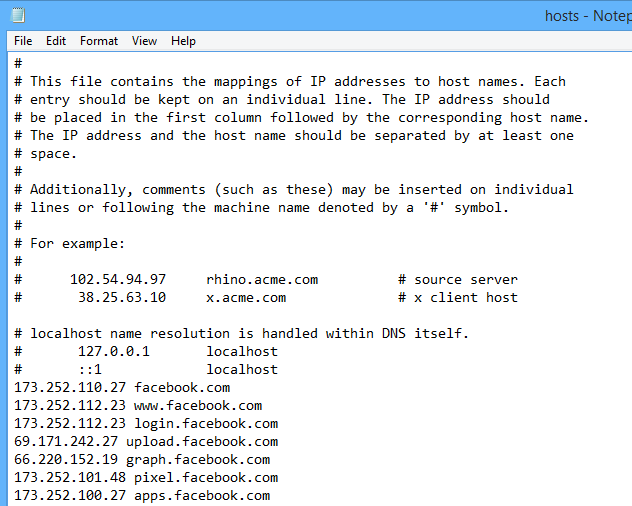
Đổi file hosts vào Facebook trên Windows 7, Windows 8.1 hoặc Windows 10 cũng là một trong những cách vào Facebook đơn giản và hiệu quả. Nếu như bạn đang sử dụng Windows nhưng vẫn chưa rõ cách thực hiện đổi file hosts thì có thể xem lại bài viết cách đổi file Hosts mà mình đã từng chia sẻ khá chi tiết trong thời gian trước đây.
Hai dãy Hosts tốt nhất
173.252.110.27 facebook.com
173.252.112.23 www.facebook.com
173.252.112.23 login.facebook.com
69.171.242.27 upload.facebook.com
66.220.152.19 graph.facebook.com
173.252.101.48 pixel.facebook.com
173.252.100.27 apps.facebook.com
hoặc
173.252.110.27 facebook.com
173.252.112.23 www.facebook.com
173.252.112.23 login.facebook.com
69.171.242.27 upload.facebook.com
66.220.152.19 graph.facebook.com
173.252.101.48 pixel.facebook.com
173.252.100.27 apps.facebook.com
#5. Sử dụng trình duyệt Cốc Cốc
Sử dụng Cốc Cốc để vào Facebook được xem là một trong những cách đơn giản mà có thể giúp bạn thực hiện để kết nối với Facebook, vì chỉ cần cài đặt trình duyệt Cốc Cốc vào máy tính thì bạn đã có thể sử dụng trình duyệt này để vào được Facebook mà không lo đến việc gặp lỗi kết nối đến Facebook.

Ngoài tính năng có thể giúp bạn vào facebook thì Cốc Cốc còn cung cấp nhiều tính năng hữu ích khác được thiết kế riêng cho người dùng Việt như khả năng tải video youtube, nhạc từ các nhạc Mp3, Nhaccuatui,... gõ tiếng việt,...
Bạn có thể tải và cài đặt trình duyệt Cốc Cốc thông qua liên kết tại đây. Xem cách cài đặt Cốc Cốc chi tiết thông qua trang Web này.
#6. Lời kết
Trên đây là những thủ thuật có thể giúp bạn khắc phục lỗi vào facebook khi bị chặn tốt nhất mà chúng tôi đã tổng hợp từ Internet. Vậy đâu là cách mà bạn đã sử dụng hiệu quả khi Facebook bị chặn và có cách nào khác mà bạn đã sử dụng thành công đẻ vào Facebook hay không thì đừng quên chia sẻ với chúng tôi trong phần bình luận dưới đây nhé.
RELATED ARTICLES